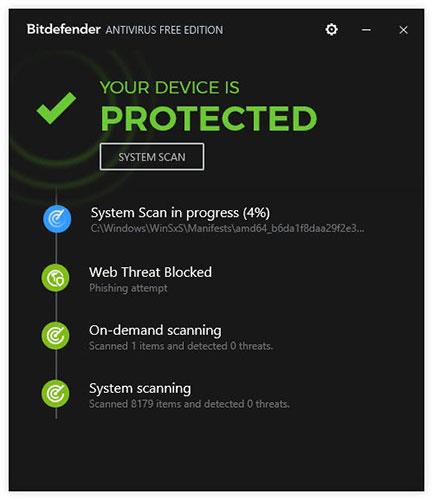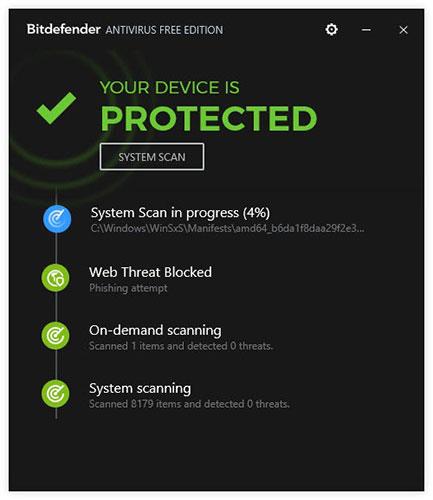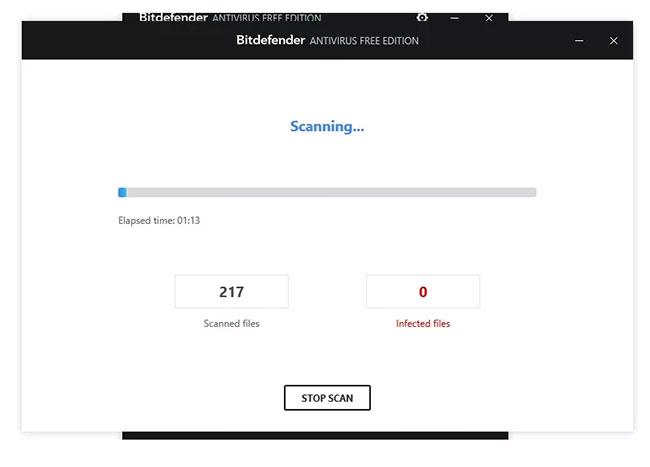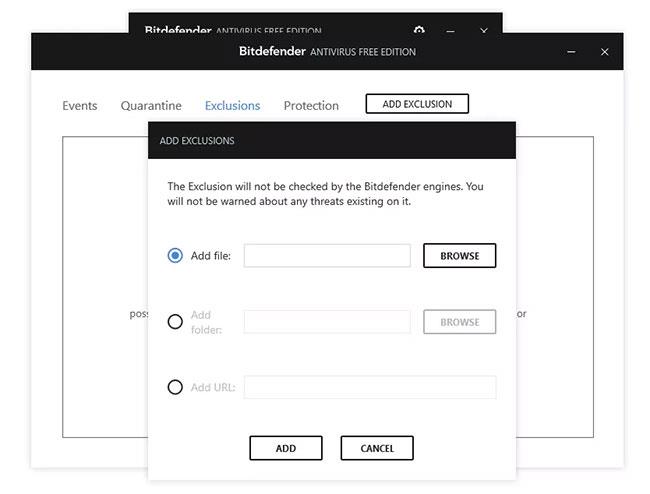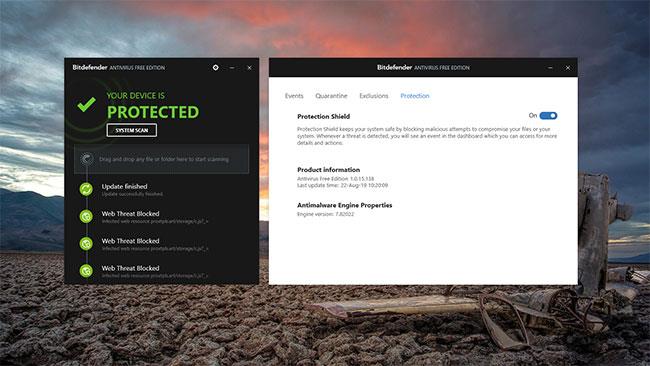Bitdefender Antivirus Free Edition — одна из лучших бесплатных антивирусных программ , поскольку она практически не влияет на системные ресурсы, но при этом хорошо блокирует опасные угрозы.
Обзор бесплатной версии антивируса Bitdefender
Преимущество
- Обеспечивает защиту доступа от вирусов и других типов вредоносного ПО.
- Определения вирусов регулярно обновляются в фоновом режиме.
- Не влияет на системную память и другие ресурсы.
- Гораздо проще в использовании, чем некоторые другие антивирусные программы.
Дефект
- Только для личного использования, не рекомендуется для использования в корпоративной среде.
- Здесь нет настраиваемых параметров сканирования, как в аналогичных продуктах.
- Полная загрузка может занять некоторое время при медленном соединении.
- Требуется создать бесплатную учетную запись для включения защиты.
Этот бесплатный антивирусный сканер от Bitdefender чрезвычайно прост в использовании и не обременяет вас множеством инструментов, как большинство других антивирусных программ. Вы получаете понятный и понятный антивирусный сканер, который по-прежнему имеет основные функции.
В отличие от антивирусных сканеров по требованию, Bitdefender Antivirus Free Edition не нужно «включать» или запускать каждый раз, когда вы хотите проверить наличие вредоносного ПО, поскольку он может работать постоянно. Он всегда проверяет на наличие вирусов, червей, троянов, руткитов и т. д.
Важная заметка:
Bitdefender Antivirus Free Edition предлагает бесплатную непрерывную антивирусную защиту, также известную как защита «на лету». Это означает, что Bitdefender Antivirus Free Edition может полностью заменить антивирусное программное обеспечение таких компаний, как McAfee и Norton, которые взимают плату за программное обеспечение и требуют доступа к ежегодным обновлениям.
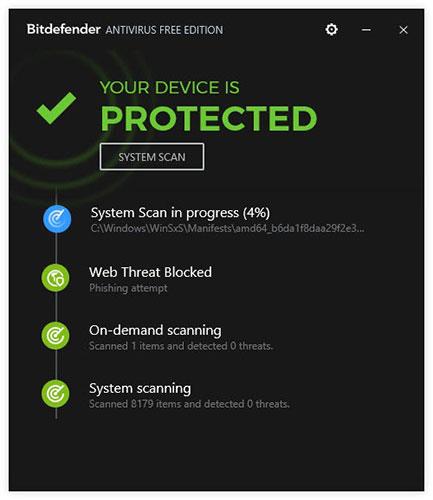
Bitdefender Antivirus Free Edition обеспечивает непрерывную антивирусную защиту.
Основные возможности Bitdefender Antivirus Free Edition
Bitdefender Antivirus Free Edition включает в себя защиту от вирусов для предотвращения атак «нулевого дня» , шпионских программ и других вредоносных программ. Хотя это программное обеспечение для сканирования вирусов сканирует все файлы, оно не перегружает доступные системные ресурсы, а это означает, что производительность вашего компьютера не сильно пострадает при использовании Bitdefender Antivirus Free Edition.
Сканер запускается сразу после загрузки важных служб, а это значит, что он может проверять наличие вредоносных программ, червей и т. д. сразу после загрузки операционной системы.
Некоторые другие возможности Bitdefender Antivirus Free Edition
- Широкая поддержка Windows и Android : Windows 10, Windows 8 и Windows 7 являются официально поддерживаемыми операционными системами для Bitdefender Antivirus Free Edition. Bitdefender также имеет бесплатное антивирусное приложение для Android .
- Регулярные обновления : Bitdefender Antivirus Free Edition регулярно обновляется, чтобы оставаться в курсе новых угроз.
- Функция «песочницы» : программы сначала запускаются в безопасной среде, чтобы убедиться в их правильной работе, затем Bitdefender Antivirus Free Edition переносит программу в обычную часть вашего компьютера, чтобы вы могли использовать ее, не опасаясь, что это вредоносное ПО.
- Сканер ссылок : программное обеспечение включает в себя сканер ссылок для защиты от попыток фишинга, связанных с кредитными картами. Он работает путем сканирования всех ссылок, которые вы посещаете через веб-браузер.
- Работает с компьютерными играми : игроки могут использовать программное обеспечение Bitdefender в качестве антивирусного решения, поскольку основные проверки системы можно приостановить во время игры в компьютерные игры.
- Надежная защита : приложения, которые получают доступ к Интернету и работают подозрительно, блокируются Bitdefender Antivirus Free Edition.
Как использовать бесплатную версию антивируса Bitdefender
Сканирование на вирусы и изменение настроек Bitdefender не может быть проще. Главный экран — это место, где вы получаете доступ ко всему.
Нажмите «СКАНИРОВАНИЕ СИСТЕМЫ» , чтобы начать проверку вашего компьютера на наличие угроз, или перетащите файлы или папки в программу, чтобы сканировать только эти элементы. Если вы выберете область прогресса, вы сможете точно увидеть, сколько файлов было просканировано и сколько из них заражено.
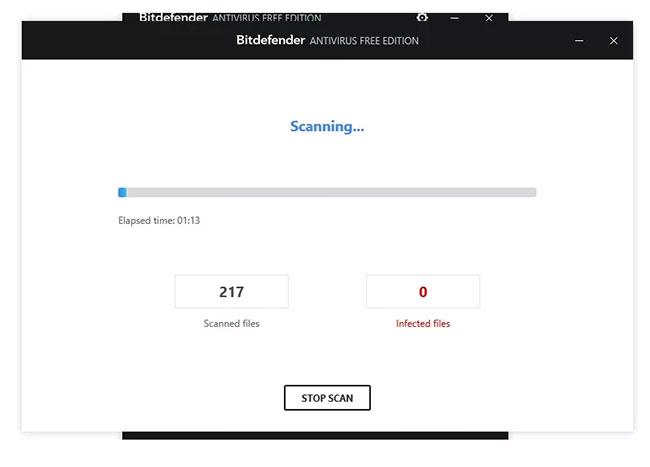
Нажмите «СКАНИРОВАНИЕ СИСТЕМЫ», чтобы начать проверку компьютера.
Настройки, доступные через значок настроек (маленькая шестеренка) в правом верхнем углу Bitdefender, позволяют настроить программу и получить доступ к журналам. Например, на странице «События» указано, когда выполнялось сканирование и когда программа обновлялась. В карантине перечислены все зараженные файлы, обнаруженные Bitdefender Antivirus Free Edition.
Исключения — это способ указать Bitdefender не сканировать определенный файл, папку или веб-сайт. Если вы точно знаете, что элемент безопасен, но Bitdefender утверждает, что это не так, вы можете специально заблокировать программу от его сканирования.
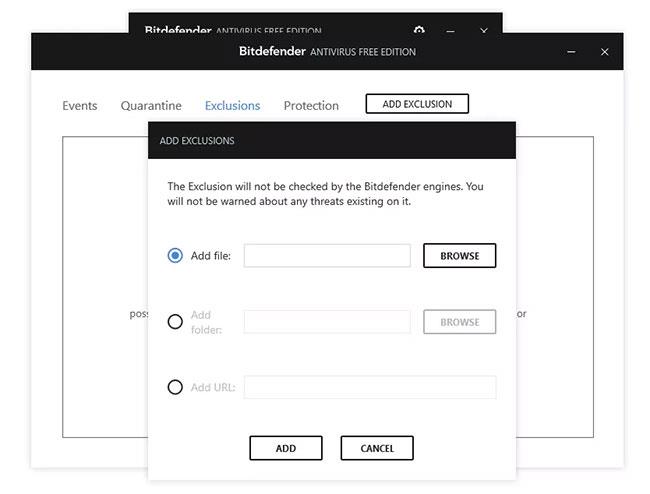
Исключения — это то, как вы сообщаете Bitdefender не сканировать определенный файл, папку или веб-сайт.
Последний параметр, который вы можете переключить в бесплатном антивирусе Bitdefender, — это Protection Shield , который находится в области «Защита» настроек. Если по какой-то причине вам необходимо отключить Bitdefender для обеспечения безопасности вашего компьютера, вы можете отключить его здесь.
Заключить
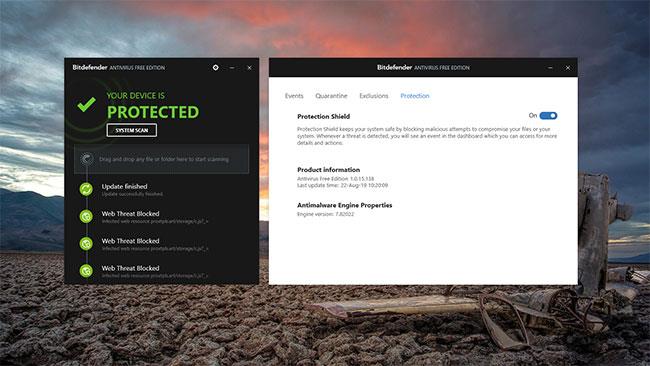
Bitdefender Antivirus Free Edition прост в установке и использовании.
Bitdefender Antivirus Free Edition прост в установке и использовании. Он дает вам все необходимое для защиты вашего компьютера от существующих или возникающих угроз, в то же время позволяя использовать компьютер для ресурсоемких задач, таких как просмотр фильмов, игры, редактирование видео и т. д.
С самого начала вы даже не чувствуете необходимости вносить изменения — просто установите и позвольте программе работать в фоновом режиме. Это отличное антивирусное решение для тех, кого не интересуют все возможности более крупной программы, такой как Avast Free Antivirus .